Этот обзор посвящен всем тем, кто когда-либо по ошибке или по халатности удалял файлы со своего компьютера. Многие делали подобные вещи, причем, как ни странно, новички очень скрупулезно походят к удалению файлов, предусмотрительно помещая их в корзину. «Продвинутые» же юзеры полностью уверены в своих действиях и удаляют обычно все сразу и навечно. На собственном опыте я испытал подобные вещи, наверно, раза три. Причем, в первых двух случаях вернуть утраченные файлы так и не удалось (это была еще эпоха DOSа, да и не знал я еще о том, что восстановление возможно), в третий раз повезло больше, удалось восстановить данные, используя BadCopyPro – программу для считывания испорченных дисков.
С тех пор «утекло много воды», а вновь обратиться к услугам программы восстановления пришлось совсем недавно, когда меня попросили воскресить архив кафедры одного учебного заведения, удаленный лаборантом. Именно тогда нашлась программа Recuva, разработанная компанией Piriform. Скачиваем ее с официального сайта, выбрав опцию Free. От платных вариантов она отличается лишь отсутствием поддержки (вряд ли это нам когда-нибудь понадобится) и отсутствием сетевого интерфейса (для дома с одним компьютером это то, что нужно).
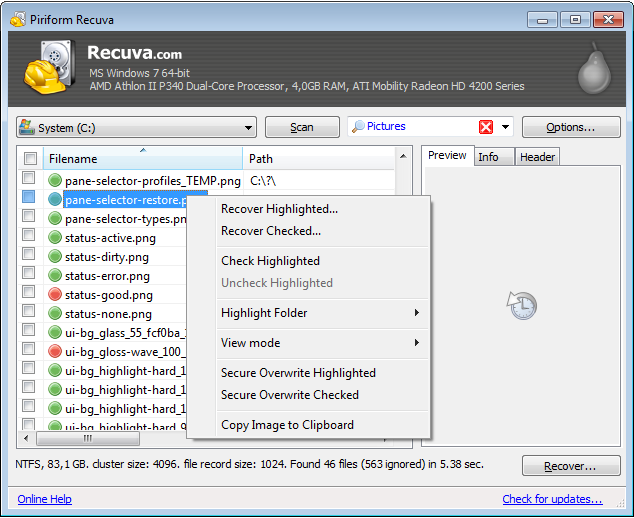
После запуска, Recuva предложит воспользоваться мастером восстановления или оказаться от него. Мастер последовательно спросит у вас, какой тип файлов необходимо искать (картинки, музыку, документы, видео, сжатые файлы, файлы электронной почты или прочие), попросит указать предположительное место размещения удаленной информации, выбрать метод сканирования (простой или углубленный) и перейдет к своей непосредственной работе. После сканирования будет выдан список файлов, рядом с каждым файлом будет нечто вроде светофора: зеленый кружок укажет на файлы, которые можно полностью восстановить, желтый – на частично восстанавливаемые файлы, красный – на файлы, восстановить которые не удастся. Для всех файлов будет отображена дополнительная информация – дата создания, и каким файлом перезаписан удаленный.
Теперь нам нужно лишь найти то, что искали, поставить рядом с ним галочку и нажать кнопку «восстановить». Для тех случаев, когда вы не достигли требуемого результата, можно воспользоваться глубоким анализом, занимающим гораздо больше времени. Других настроек в программе не так уж много, но одна из них мне очень пригодилась – это возможность восстанавливать структуру папок. Все из восстановленных мною тысячи файлов легли не в одно место, а отсортировались по папкам, в которых они и лежали изначально.
Есть и еще одна функция, обратная функции восстановления – вы можете надежно удалить свои файлы, после чего их не сможет восстановить уже никто и никогда (по крайней мере, так считает разработчик). Работает Recuva со всем семейством Windows, даже с новой 8 ее версией, имеет многоязычный интерфейс, доступна в Portable версии и, естественно, бесплатна.